Kuidas registreeruda ja vaadata eelvaadet Microsofti uuele pereohutuse rakendusele iOS-is ja Androidis

Microsofti uue pereturvalisuse rakenduse iOS-is ja Androidis eelvaate kuvamiseks saate registreeruda järgmiselt.
Siit saate teada, kuidas saate registreeruda ja vaadata rakendust Microsoft Family Safety, kui see saadavale tuleb.
Looge peregrupp Microsofti konto all. Seda saate teha siin klõpsates
Klõpsake seda linki siin ja täitke eelvaate taotluse vorm
Oodake veidi, kuni Microsoft saadab teile ja teie pereliikmetele meili kutse ja lingid rakenduse allalaadimiseks
Kui Microsoft tutvustas mõne kuu eest ümbernimetatud Microsoft 365 tellimusi , teatas ta ka uuest rakendusest, mida tuntakse perekonna turvalisuse nime all . Ettevõte lubas, et eelvaade tuleb peagi, et aidata vanematel ja täiskasvanutel oma lapsi jälgida ja neid turvaliselt hoida. Nüüd on see aeg lähenemas, nii et saate registreeruda ja rakenduse eelvaateid vaadata, kui see on saadaval.
Enne millegi juurde asumist selgitame lihtsalt mõningaid asju, mida rakendus saab teie heaks teha, kui olete eelvaate jaoks edukalt registreerunud. Rakenduse suurim funktsioon on sisufiltrid, mille abil saate luua lastele turvalise ruumi veebis avastamiseks ning määrata Microsoft Edge'is veebi- ja otsingufiltrid. Samuti saate rakendustele ja mängudele seada ekraaniaja piiranguid. Seal on isegi tegevuste aruandlus ja asukohateadlikkus, mis aitab teil jälgida asukohta, kuhu teie pereliikmed liiguvad.
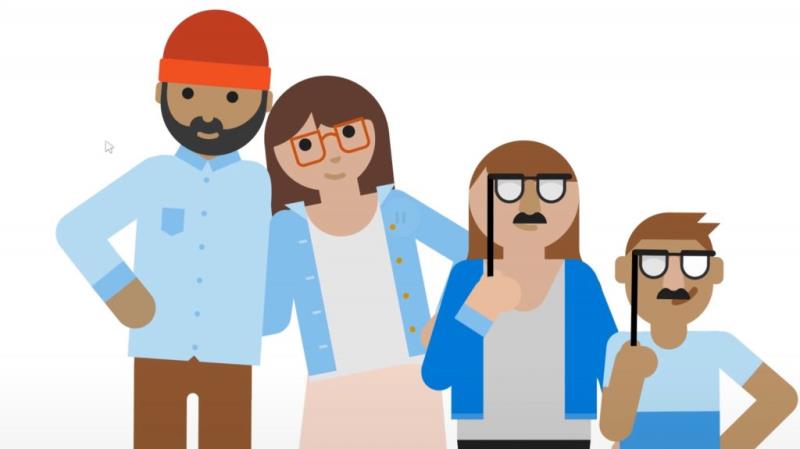
Enne kui saate registreeruda rakenduse allalaadimiseks, peate looma Microsofti konto all peregrupi. Seda saate teha , klõpsates siin ja valides Loo peregrupp. Kui olete seda teinud, tuleb järgida paar viipa, kuhu saate sisestada kõigi grupiga liitumise soovijate telefoninumbrid ja e-posti aadressid. See protsess ei tohiks võtta kaua aega ja inimesel, kellele saadate peregruppi kutse, peab olema Microsofti konto. Kui neil seda pole, saate selle luua siin .
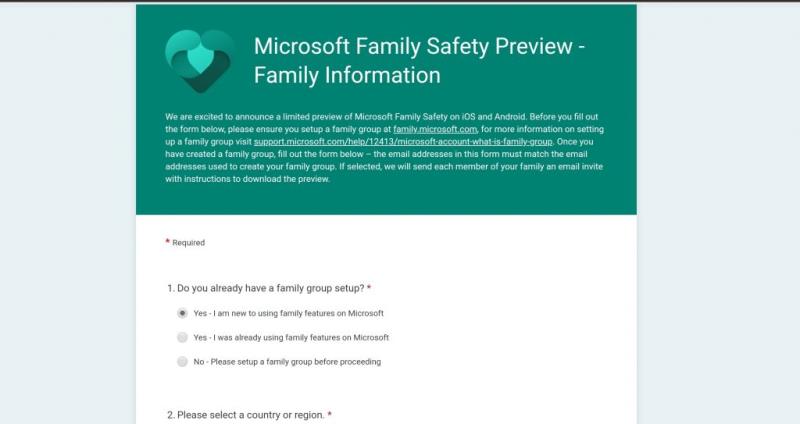
Peregrupp on loodud, saate nüüd registreeruda rakenduse Family Safety eelvaateks. Selleks klõpsake sellel lingil siin . Vormi tuleks täita ainult üks kord. Kinnitage, et lõite peregrupi, ja esitage seejärel oma pere ja seadme teave, nagu e-post, telefoni tüüp ja liikmete arv, keda soovite rakendust kasutada. Kui olete valmis, peate klõpsama nuppu Esita. Seejärel broneerib Microsoft koha teile ja teie pereliikmetele, seega veenduge, et saite e-kirjad õigesti.
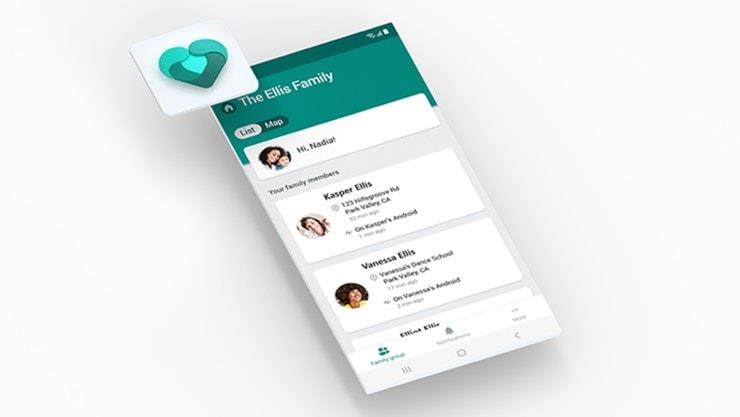
Kui vorm on täidetud, peate veidi ootama, kuni Microsoft saadab teile meili kutse ja rakenduse allalaadimise lingid. Ettevõte ütleb, et seal on mõned piirangud, nii et kõik ei pruugi kutset saada. Eelvaade on praegu piiratud 10 000 kasutajaga iOS-is ja 10 000 kasutajaga Androidis. See pole saadaval ka Hiinas, Jaapanis, riikides ja piirkondades, kus on paremalt vasakule kirjakeel, ning USA embargoga riikides ja territooriumidel. Kui teid ja teie perekonda valitakse, saadetakse igale pereliikmele e-kiri juhistega eelvaate allalaadimiseks. Kutsed saadetakse jooksvalt, nii et kõik ei pruugi kutseid kohe kätte saada.
Kui teid valitakse ja saate rakenduse alla laadida, on oluline, et annaksite Microsoftile oma tagasiside. Rakenduse eelvaate osana palub ettevõte teil anda tagasisidet selle kohta, kuidas see teie jaoks töötab. Kui teil tekib viga või mõni muu probleem, võite seadet raputada või puudutada Menüü ja seejärel Abi ja tagasiside.
Microsofti uue pereturvalisuse rakenduse iOS-is ja Androidis eelvaate kuvamiseks saate registreeruda järgmiselt.
Midagi, mida paljud inimesed Microsofts Groove Musicu (varem Xbox Musicu) kohta ilmselt ei tea, on see, et see suudab esitada muusikat OneDrive’ist. Säilitamine
Kui kiirlaadimine teie Android-telefonis ei tööta, veenduge, et see valik oleks sisse lülitatud, ja installige uusimad Android OS-i värskendused.
Kui teie Instagrami otsinguajalugu ei tühjenda, taaskäivitage seade, tühjendage vahemälu ja installige rakendus uuesti. Kõik see peaks probleemi lahendama.
Avastage, mida saab Androidi turvarežiim teha ja kuidas see aitab teie Android-seadmel korralikult töötada.
Outlook võib olla Androidi jaoks parim viis, kuid see pole alati parim kogemus. Nii et palun järgige, kuidas ma selgitan, kuidas saate Androidis intuitiivsema kasutuskogemuse jaoks seda teha.
Ärge kaotage Words with Friends'is, kasutades selles artiklis mainitud näpunäiteid.
Tänu nendele tasuta rakendustele hoidke oma Android-seadme helitugevust lukustatuna.
Tänu neile tasuta ülesannete meeldetuletustele mis tahes Android-seadme jaoks ärge kunagi unustage ülesannet.
Google Mapsil on mugav funktsioon, mis võimaldab teil jälgida kellegi asukohta tema telefoninumbri abil, eeldusel, et ta jagab teiega oma asukohta.
Kui Media Storage tühjendab teie Androidi akut, keelake taustaandmete kasutamine, võtke SD-kaart välja ja lubage aku optimeerimine.
Kui te ei saa WhatsAppi kaudu fotosid, videoid või muid faile saata, ei pruugita failivormingut toetada. Või võib see olla ajutine tõrge.
Käivitage Waze, valige Autoteave, minge jaotisse Rohkem marsruutimise valikuid ja puudutage valikut Mustuseteed. Valige Ära luba, et anda Waze'ile juhised, et vältida mustusteid.
Kui rakendused võtavad teie telefoni heleduse seaded üle ja muudavad heleduse taset iseseisvalt, saate seda vältida järgmiselt.
Möödas on ajad, vähemalt suuremas osas, mil maksite rakenduse eest ühe korra ega pidanud enam kunagi selle pärast muretsema. Paljud rakendused on vahetatud
Google Pixeli lähedusanduri parandamiseks installige Play poest rakendused Androsensor ja Proximity Sensor Reset.
Android Auto sidevigade parandamiseks kontrollige kaablit ja USB-porte. Seejärel värskendage oma rakendusi ja Android OS-i versiooni.
Eile avaldas Microsoft OneDrive Personal Vaulti kõigile. Personal Vault on tasuta uus turvafunktsioon Office 365 tellijatele, kuid kõik
Microsoft Authenticator võimaldab teil oma Microsofti kontole sisse logida mis tahes seadmest ilma parooli kasutamata. Mõnikord on masendav, et seda tegema peab
Kui soovite peatada oma Androidi rakenduste veebibrauserite avamise, näidake teile täpselt, milliseid samme peate järgima.
Kui otsite, kuidas luua Facebookis küsitlust, et saada inimeste arvamust, siis meilt leiate kõik lahendused alates sündmustest, messengerist kuni looni; saate Facebookis küsitluse luua.
Kas soovite aegunud pääsmeid kustutada ja Apple Walleti korda teha? Järgige selles artiklis, kuidas Apple Walletist üksusi eemaldada.
Olenemata sellest, kas olete täiskasvanud või noor, võite proovida neid värvimisrakendusi, et vallandada oma loovus ja rahustada meelt.
See õpetus näitab, kuidas lahendada probleem, kuna Apple iPhone'i või iPadi seade kuvab vales asukohas.
Vaadake, kuidas saate režiimi Mitte segada iPadis lubada ja hallata, et saaksite keskenduda sellele, mida tuleb teha. Siin on juhised, mida järgida.
Vaadake erinevaid viise, kuidas saate oma iPadi klaviatuuri suuremaks muuta ilma kolmanda osapoole rakenduseta. Vaadake ka, kuidas klaviatuur rakendusega muutub.
Kas seisate silmitsi sellega, et iTunes ei tuvasta oma Windows 11 arvutis iPhone'i või iPadi viga? Proovige neid tõestatud meetodeid probleemi koheseks lahendamiseks!
Kas tunnete, et teie iPad ei anna tööd kiiresti? Kas te ei saa uusimale iPadOS-ile üle minna? Siit leiate märgid, mis näitavad, et peate iPadi uuendama!
Kas otsite juhiseid, kuidas Excelis automaatset salvestamist sisse lülitada? Lugege seda juhendit automaatse salvestamise sisselülitamise kohta Excelis Macis, Windows 11-s ja iPadis.
Vaadake, kuidas saate Microsoft Edge'i paroole kontrolli all hoida ja takistada brauserit tulevasi paroole salvestamast.



























